ホームページから問い合わせや資料請求を増やしたり、商品の購入数を増やすには、コンバージョン(Conversion)を増やす必要があります。
しかし、まずコンバージョンを測定するにはコンバージョン数や率を測定できるように、予め設定しておく必要があります。
そこで、今回はGoogleアナリティクスを使用してコンバージョンを設定する方法をお伝え致します。
コンバージョンの目標設定を行ううえで、事前にGoogleアナリティクスのアカウントを取得しておく必要があります。
Googleアナリティクスの登録がまだお済でない方は早急にアカウントを取得するようにしましょう。
1.コンバージョン(Conversion)とは
コンバージョンとは、ホームページ上で何らかの商品や資料請求、問い合わせを獲得した際のカウント時に「コンバージョン」という言葉をよくwebの世界では使います。
CVRと英語で訳す場合もあります。
呼び方としては、コンバージョンやコンバージョンレート、成約率など呼び方は様々です。
コンバージョンといっても、ホームページによってそれぞれ何をコンバージョンとするかは分かれます。
例えば、企業サイトの場合、ホームページから問い合わせを獲得するのが目的であれば、問い合わせを1件獲得すれば、コンバージョン数は1となります。
ECサイト(ネットショップ)でサイトから商品の購入を獲得するのが目的であれば、ユーザーがサイトから商品を買えば、コンバージョン数は1となります。
また、コンバージョンをコンバージョン率と言うこともあり、コンバージョン率の指標を出す際の計算式は以下のようになります。
コンバージョン率=コンバージョン数÷訪問者数
例:100人がサイトに訪れて内99人が購入をせずに、100人中1人が購入すればコンバージョン率は1%
1-1.コンバージョン決め方の例
●webサイトから問い合わせを獲得した場合
●webサイトから資料請求や見積もり依頼があった場合
●webサイトからメルマガ登録があった場合
●webサイトから商品の購入があった場合
●webサイトの滞在時間が5分以上の場合
●ユーザーがページビューを3ページ以上開いた場合
上記のようにサイトの目的によって、コンバージョンの指標を何にするかは変わります。
要するに、ユーザーがwebサイトで特定のアクションを取ることによって、発生する際にコンバージョン(CVR)という指標を用いることで、webマーケティングの指標において数字として洗い出し、明確にすることでサイトの改善や施策に活用することが可能になります。
2.Googleアナリティクスからコンバージョンの目標設定をする方法
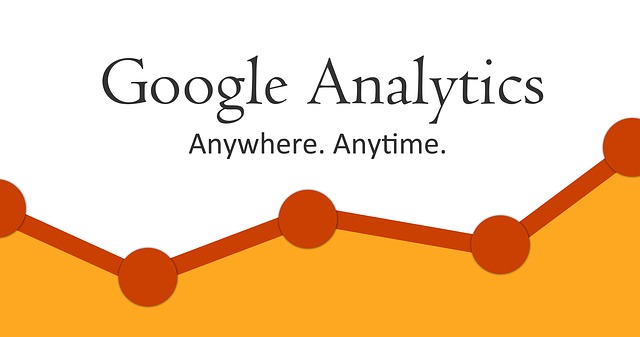
ホームページのコンバージョンを測定するには、予め目標設定をしておく必要があります。
目標設定をするには、Googleアナリティクスの「目標設定」にて予めコンバージョン指標を設定しくおく必要があります。Googleアナリティクスに登録をしていない場合はコンバージョンを測定することが出来ないので、注意が必要です。
では、早速目標設定までの手順を紹介していきます。
①Googleアナリティクスにログインをして管理画面から、左側のメニューにある「管理」をクリック
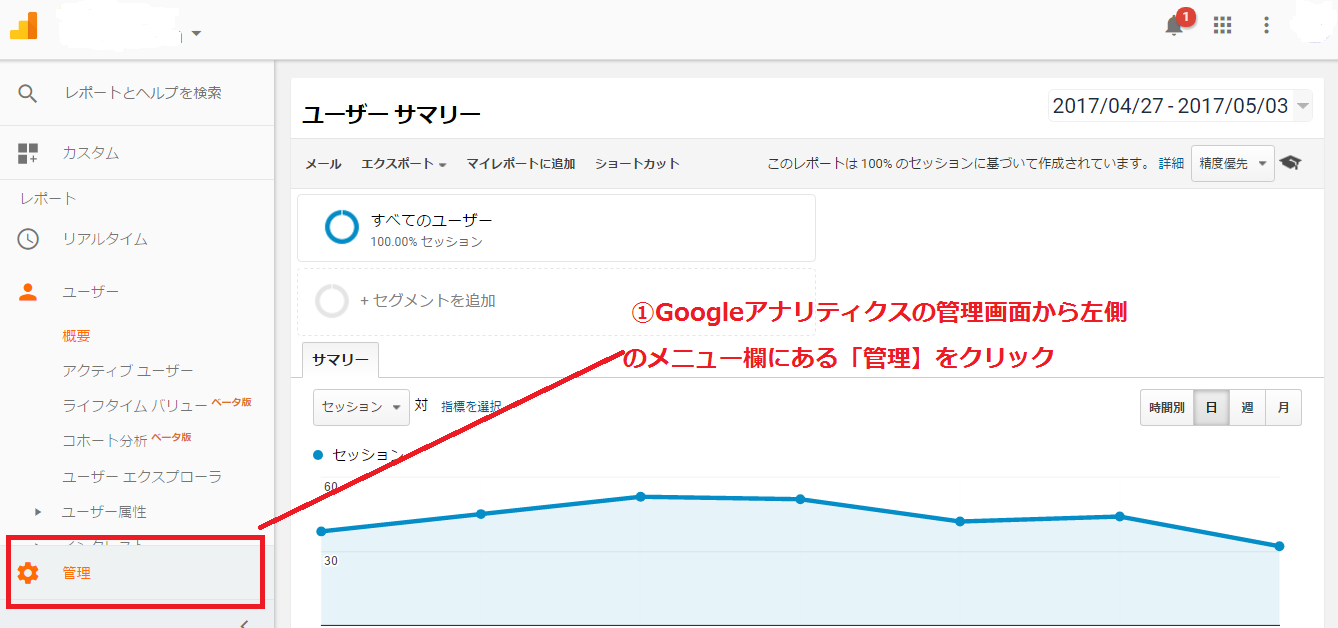
②次に管理画面が開いたら、「目標」をクリックします。

③「新しい目標」という項目があるので、クリックします。

④そうすると、目標設定ができる画面が出てくるので、下にスクロールしてください。
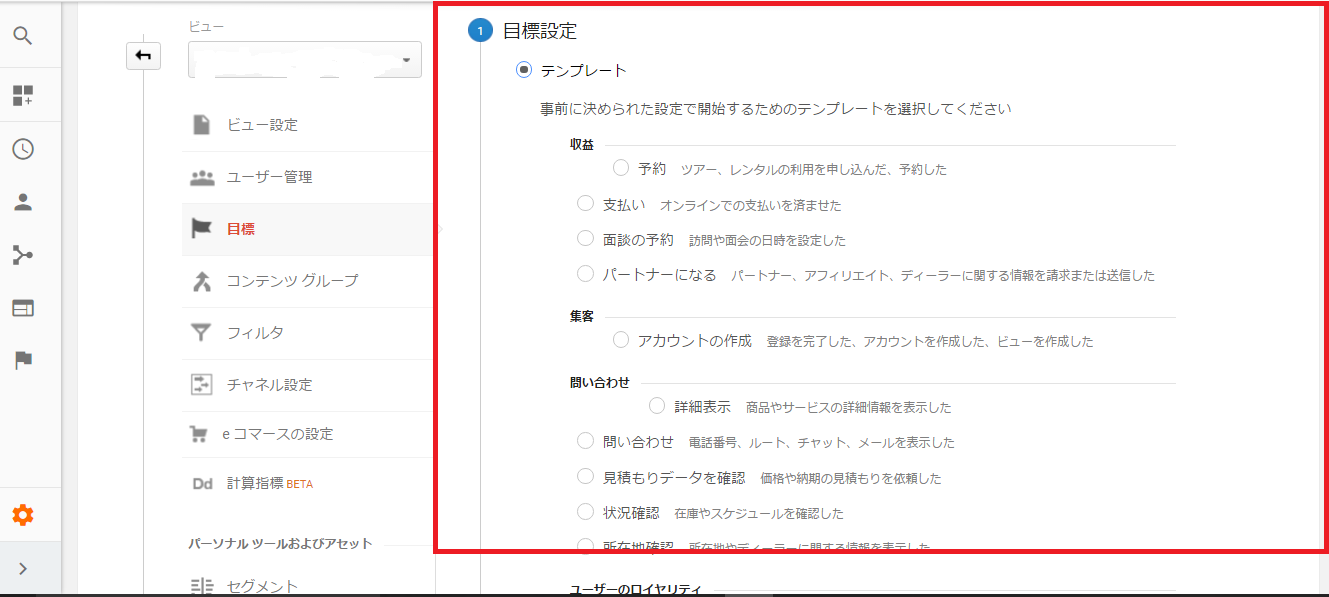
⑤下へスクロールをすると、「カスタム」という項目があるので選択し、次に「続行」をクリックします。
※カスタムではなく、上記の目標から設定もできますが、今回はカスタムから目標設定をしていきます。
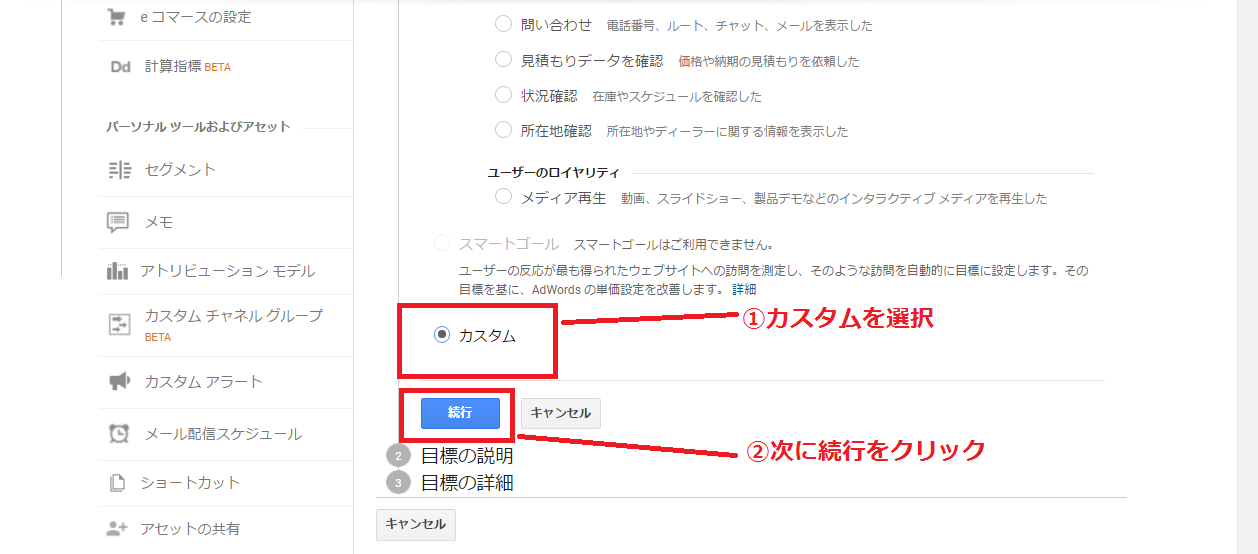
⑥次に、目標設定の名前の箇所が入力欄になっているので、コンバージョンを測定するうえでわかりやすい名前を任意で入金します。
ここでは、問い合わせがあった場合のコンバージョンの目標設定をすると仮定して、任意の名前を「問い合わせ」とします。
次にタイプという項目があるので、一番上の「到達ページ」を選択しましょう。
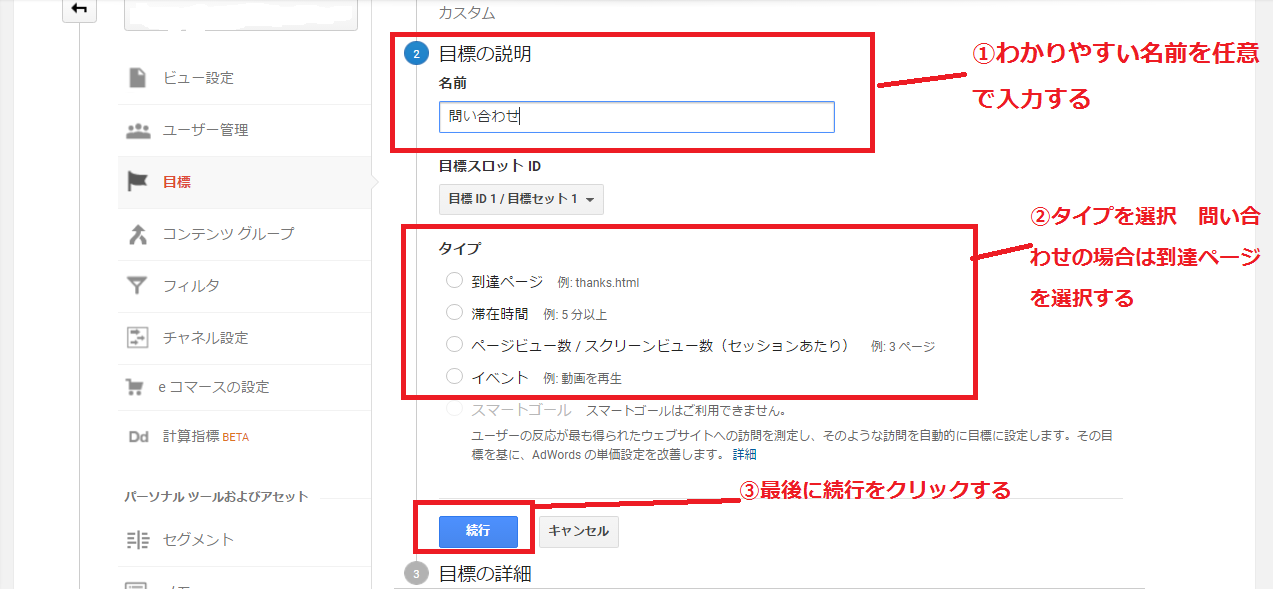
これで、例えば問い合わせページからユーザーが送信ボタンを押した際に、コンバージョンが計測できるようになります。
そして最後に「続行」をクリックしてください。
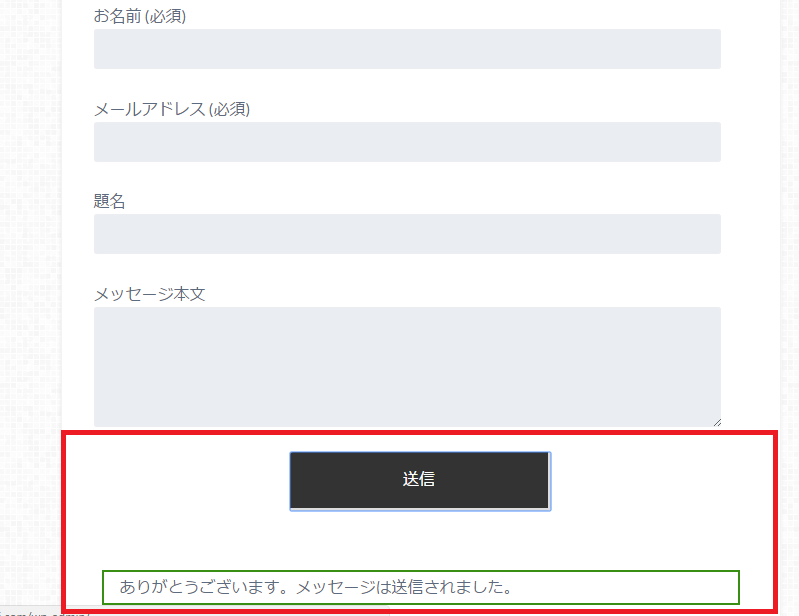
※お問い合わせページの送信ボタンを押した後に表示されるURLのこと(サンキューページとも言う)
⑦続行をクリックした後に、目標設定詳細画面が出てくるので、目標のところにサンキューページのURLを入力します。
問い合わせページのコンバージョンを測定したい場合は、問い合わせページの送信ボタンを押した後に表示されるURL、サンキューページの/thankyou.html を入力します。

次にオプション設定としてコンバージョン1件につき任意で金額を設定することが可能ですが、こちらは任意で構いません。
コンバージョンの設定をする際に、1件につき金額の価値を設定しておくことで指標を見る際によりわかりやすくなります。
目標設定到達プロセスに関しての設定も同様で、オプション(任意)での設定になりますが、ECサイトなどは目標到達プロセスを設定しておくことで、コンバージョンに至るまでのユーザーの流れを確認することが出来るので、分析に役立てることが出来ます。

⑧全て入力が終わったら、最後に「保存」ボタンをクリックして設定は完了です。

⑨無事に目標設定が完了すれば以下のように画面が出てきます。この時に記録中の箇所がオン(青色)になっているかを確認しましょう。オンになっていなければ計測ができないので注意が必要です。

また、目標は最大で20個まで設定できます。ECサイトなどの場合で、細かく色々なコンバージョンの設定をしたい場合は、今回ご紹介した手順を参考にして、複数目標を設定してみましょう。
慣れれば一つの目標につき5分程度で設定できるはずです。
コンバージョンが測定できるようになるには、設定した当日から計測できるようになります。
それ以前のコンバージョンは目標設定をしないと、Googleアナリティクスから確認することが出来ません。
まとめ
ホームページから問い合わや資料請求、商品の販売などを行っている場合、必ずコンバージョンが計測できるように予めGoogleアナリティクスから目標設定をしておくことは必須です。
しかし、まだまだ目標設定をせずに、サイトを運営している企業も少なくはありません。
webマーケティングにおいて、コンバージョンは重要な指標の一つです。必ず設定するようにしましょう。







